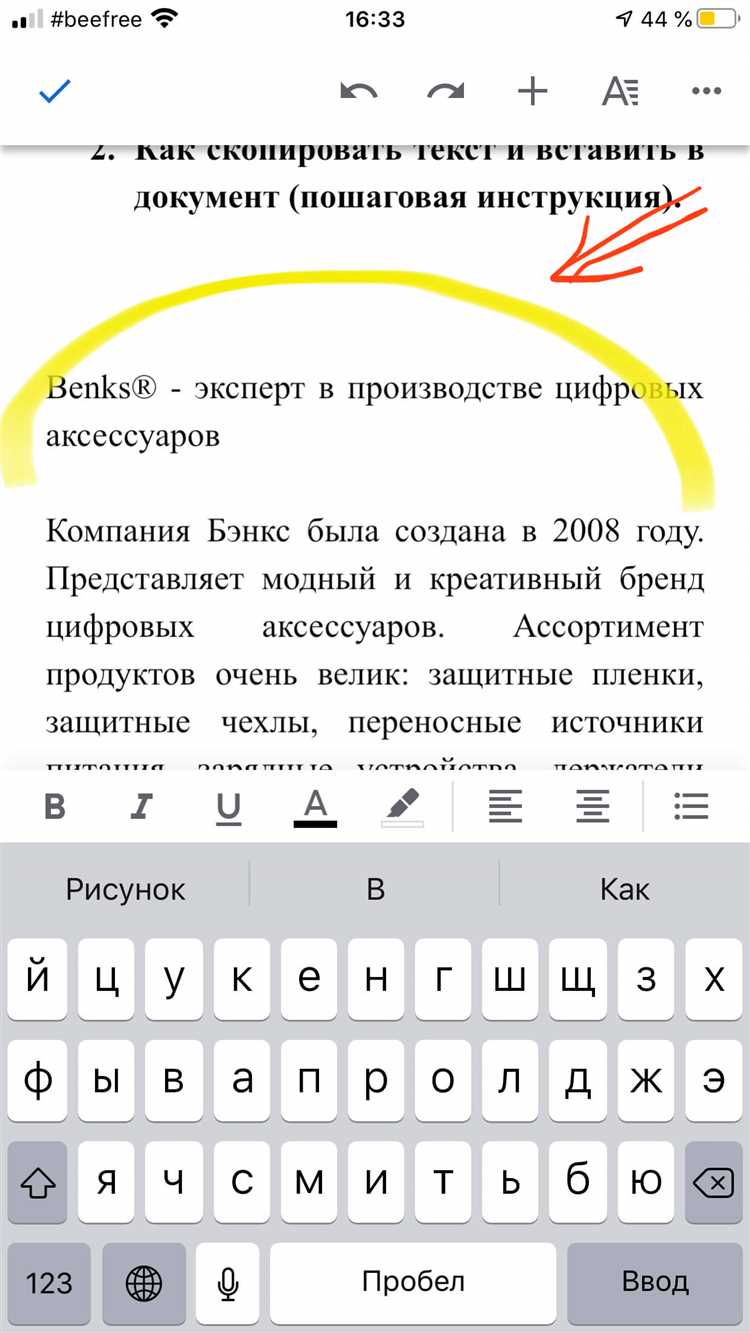
Создание файла из текста на мобильном устройстве – это полезная и простая операция, которую можно выполнить за несколько минут. Для этого не требуется специального оборудования или сложных программ, достаточно смартфона и нескольких приложений, которые уже есть на большинстве устройств. В зависимости от операционной системы телефона (Android или iOS), процесс может немного отличаться, но принципы остаются одинаковыми.
На Android для создания текстового файла можно использовать стандартные приложения, такие как Google Диск или Microsoft Word. В Google Диске достаточно создать новый документ, вставить текст и сохранить его как файл. В Microsoft Word также можно начать новый документ, а затем сохранить его в нужном формате (например, .docx или .txt). Для более легкого доступа и редактирования удобно использовать облачные сервисы, такие как Google Диск, который синхронизирует файлы между всеми вашими устройствами.
Для устройств на iOS также доступно несколько вариантов. Одним из самых простых решений является использование приложения Заметки, которое встроено в операционную систему. Напишите текст в заметке, а затем экспортируйте его в формате PDF или TXT. В качестве альтернативы можно использовать Pages – приложение от Apple, которое позволяет создавать документы и сохранять их в различных форматах, включая .txt, .docx, .pdf.
Создание файла с текстом на телефоне не требует особых знаний или технической подготовки. Главное – выбрать подходящее приложение, которое соответствует вашим нуждам. Важно помнить, что сохранение файлов в облаке позволяет легко получить доступ к текстам с других устройств и обеспечить их безопасность.
Выбор приложения для создания текстовых файлов на смартфоне
Для создания текстовых файлов на смартфоне важно выбрать подходящее приложение, которое сочетает удобство и функциональность. Существует множество вариантов, но стоит ориентироваться на несколько ключевых критериев: простота интерфейса, поддержка форматов, наличие дополнительных функций.
1. Google Документы – одно из самых популярных решений для создания и редактирования текстов. Приложение работает с облачным хранилищем, что позволяет синхронизировать файлы на разных устройствах. Оно поддерживает редактирование документов в формате .docx и .txt. Благодаря интеграции с другими сервисами Google, можно легко делиться файлами и работать в команде.
2. Microsoft Word – идеален для пользователей, привыкших к стандартному офисному пакету. Приложение предлагает богатый функционал, включая форматирование текста, создание таблиц, добавление изображений и других объектов. Поддерживает как облачное, так и локальное хранение файлов, а также совместимость с другими форматами, такими как .docx и .txt.
3. JotterPad – приложение для создания простых текстовых файлов с фокусом на минимализм. Оно отлично подойдет тем, кто предпочитает чистый и удобный интерфейс. JotterPad поддерживает работу с .txt, .md, .rtf и другими форматами. В нем есть ночной режим, что удобно для работы в условиях низкой освещенности.
4. Notepad++ – версия известного текстового редактора для мобильных устройств. Это приложение идеально подходит для работы с кодом и текстами, требующими точного форматирования. Оно поддерживает различные плагины, что расширяет его функциональность.
5. Simple Notepad – если вам нужно простое приложение для быстрого создания заметок или текстов, это лучший выбор. Оно не перегружено функциями и предлагает минималистичный интерфейс, что позволяет быстро создавать и редактировать текстовые файлы.
При выборе приложения важно учитывать ваши потребности: для создания сложных документов лучше выбрать Microsoft Word или Google Документы, для быстрой работы с текстом – Simple Notepad или JotterPad.
Как сохранить текст в формате.txt на Android-устройстве
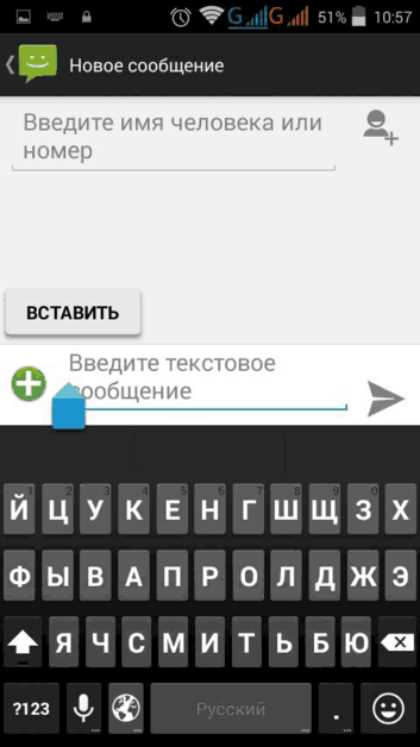
Чтобы сохранить текст в формате .txt на Android-устройстве, достаточно нескольких простых шагов. Для этого не нужно устанавливать специальные приложения, так как большинство смартфонов уже имеют встроенные возможности для работы с текстовыми файлами.
1. Откройте любое текстовое приложение, например, стандартное приложение «Заметки» или «Документы» от Google. Если таких приложений нет, можно использовать текстовый редактор, например, «JotterPad» или «QuickNote».
2. Введите или вставьте текст, который хотите сохранить. Убедитесь, что текст не содержит форматирования, так как это может повлиять на формат файла.
3. Для сохранения файла в формате .txt в приложении выберите опцию «Сохранить как» или «Экспортировать». В некоторых приложениях нужно будет выбрать формат сохранения, и тогда вы должны выбрать «.txt».
4. Укажите место на устройстве, куда хотите сохранить файл. Обычно это будет папка «Документы» или любая другая папка на вашем смартфоне.
5. После этого просто нажмите «Сохранить». Файл будет сохранён в формате .txt, и вы сможете открыть его любым текстовым редактором на устройстве.
Для более продвинутых пользователей, можно использовать файловые менеджеры, такие как «ES File Explorer» или «Solid Explorer», которые позволяют создать новый текстовый файл в любом месте памяти устройства, а затем отредактировать его.
Создание текстового файла на iPhone с помощью встроенных инструментов
На iPhone можно легко создать текстовый файл с использованием стандартных приложений, без необходимости устанавливать сторонние программы. Рассмотрим несколько вариантов, как это можно сделать.
Для создания простого текстового файла можно использовать приложение «Заметки» или «Файлы». Оба варианта позволяют сохранять текстовые данные и предоставляют удобные инструменты для работы с ними.
Использование приложения «Заметки»
Это приложение идеально подходит для создания быстрых заметок и сохранения текста:
- Откройте приложение «Заметки».
- Нажмите кнопку создания новой заметки (иконка с карандашом в нижнем правом углу).
- Введите нужный текст.
- Нажмите «Готово» в правом верхнем углу для сохранения.
Заметки автоматически сохраняются в облаке (если включен iCloud), что позволяет легко синхронизировать их с другими устройствами. Текстовые файлы можно экспортировать в различные форматы, например, в PDF, или поделиться ими через email, мессенджеры и другие приложения.
Использование приложения «Файлы»
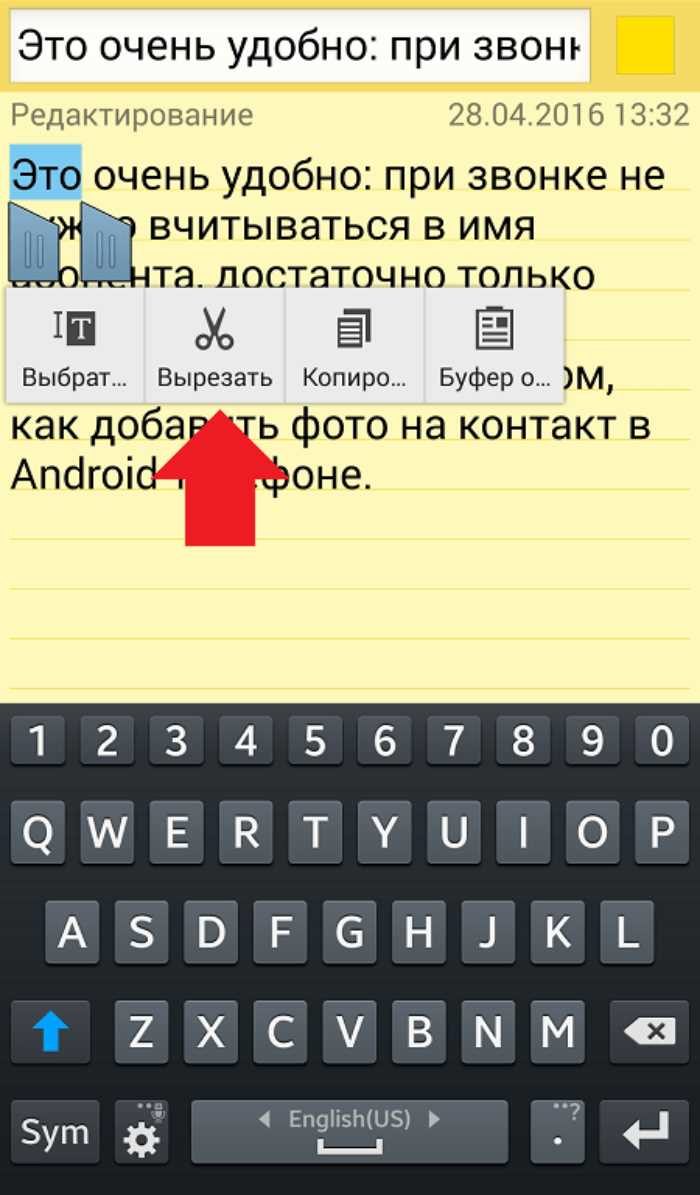
Для создания более структурированных текстовых файлов подойдет приложение «Файлы», где можно хранить и организовывать документы:
- Откройте приложение «Файлы».
- Перейдите в нужную папку, где хотите создать файл.
- Нажмите кнопку «Создать документ» или используйте значок «+» для создания нового файла.
- Выберите «Текстовый документ».
- Введите текст и сохраните его в выбранной папке.
Это позволяет вам хранить текстовые файлы в структуре, легко находить их и работать с ними, используя встроенные приложения, такие как Pages или любой текстовый редактор, поддерживающий формат .txt.
Создание текстового файла с помощью приложения «Pages»
Если вам нужно более продвинутое форматирование, используйте приложение «Pages», которое доступно на iPhone:
- Откройте приложение «Pages».
- Выберите «Создать новый документ».
- Введите текст и используйте доступные инструменты форматирования.
- Сохраните файл в облаке или на устройстве, выбрав нужный формат (например, .docx или .pdf).
Pages позволяет не только создавать текстовые документы, но и редактировать их с учетом различных стилей, шрифтов и других опций форматирования.
Рекомендации
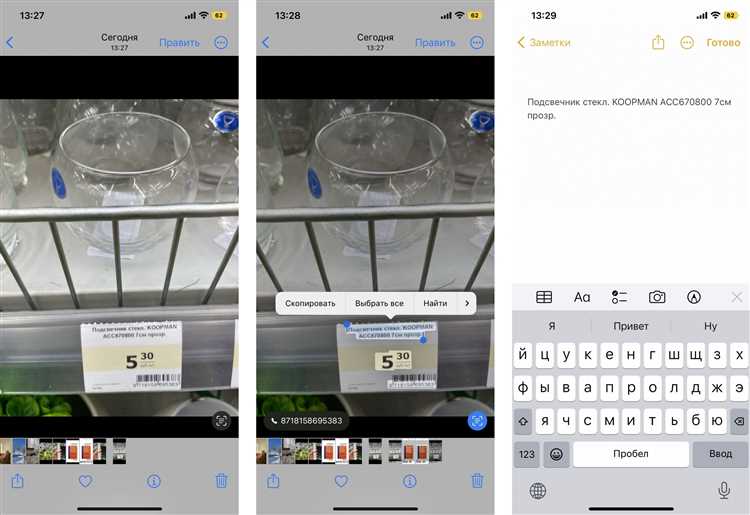
- Если хотите работать с простыми текстами, лучше использовать приложение «Заметки» или «Файлы» для быстрой и удобной работы.
- Для более сложных документов с форматированием воспользуйтесь Pages или текстовыми редакторами сторонних разработчиков.
- Не забывайте о синхронизации через iCloud, чтобы ваши файлы были доступны на всех устройствах Apple.
С помощью этих встроенных инструментов создание и редактирование текстовых файлов на iPhone станет быстрым и удобным процессом, не требующим установки дополнительных приложений.
Использование Google Диска для работы с текстовыми файлами на телефоне
Google Диск предоставляет удобный способ создания, хранения и редактирования текстовых файлов прямо на мобильном устройстве. Для этого достаточно установить приложение Google Диск и иметь аккаунт Google.
Для создания нового текстового файла на Google Диске откройте приложение и нажмите кнопку «+» в правом нижнем углу. В появившемся меню выберите «Google Документы» – это откроет пустой документ, в котором можно сразу начать вводить текст. Все изменения сохраняются автоматически, что исключает риск потери данных.
Для редактирования уже существующего файла просто откройте его через Google Диск. Важно, что Google Документы поддерживают все основные функции форматирования текста, такие как изменение шрифта, размера, выравнивание и вставка списков. Также можно вставлять изображения, таблицы и ссылки, что делает его удобным инструментом для более сложных задач.
Для работы в оффлайн-режиме предварительно скачайте файл. Для этого откройте документ в Google Диске, нажмите на три точки в правом верхнем углу и выберите «Офлайн». После этого файл будет доступен для редактирования без подключения к интернету.
Если вам нужно поделиться документом, нажмите кнопку «Поделиться» в верхнем правом углу и выберите способ передачи: по ссылке или через электронную почту. Google Диск позволяет установить права доступа: только для чтения, редактирования или комментирования.
Для удобства работы с большими текстами и проектами можно использовать папки на Google Диске, организовав файлы по категориям. Чтобы создать папку, нажмите кнопку «+» и выберите «Папка». В нее можно добавлять любые документы, что упрощает их поиск и структуру.
Google Диск обеспечивает совместную работу с другими пользователями в реальном времени, что особенно полезно при работе в команде. Все изменения отображаются мгновенно, и каждый участник может вносить правки одновременно, без риска перезаписи данных.
Как поделиться или отправить текстовый файл через мобильные мессенджеры
Для отправки текстового файла через мобильные мессенджеры необходимо воспользоваться функцией прикрепления файлов. В большинстве популярных приложений, таких как WhatsApp, Telegram, Viber и других, поддерживается отправка текстовых документов с телефона.
В WhatsApp для этого откройте чат, нажмите на значок скрепки в поле ввода сообщения и выберите опцию «Документ». Далее откроется файловый менеджер, где нужно выбрать нужный файл. После выбора файл отправляется в чат, и получатель может его скачать.
В Telegram процесс аналогичен: зайдите в чат, кликните на значок скрепки, выберите пункт «Файл», найдите файл в памяти устройства и отправьте его. Также в Telegram можно отправлять файлы через облачное хранилище, что удобно при работе с большими документами.
В Viber отправка текста через мессенджер также осуществляется через меню прикрепления файлов. Нажав на скрепку, выберите «Файл», найдите текстовый файл и отправьте его в чат. В Viber также есть возможность отправить файл прямо из облачного хранилища, если файл был заранее загружен в облако.
При отправке текстового файла через мессенджер важно учитывать размер документа. В некоторых приложениях, например, WhatsApp, существует ограничение на размер файла (до 100 МБ). Для файлов большего размера можно использовать облачные сервисы (Google Drive, Dropbox), отправив ссылку на документ вместо самого файла.
При отправке через мессенджер, получатель может открыть файл прямо в чате, скачать его или передать дальше. В случае с текстовыми файлами, такими как .txt, .docx или .pdf, мессенджеры обычно поддерживают их предварительный просмотр или автоматическую загрузку в соответствующие приложения.
Преимущества использования облачных сервисов для хранения текстовых файлов
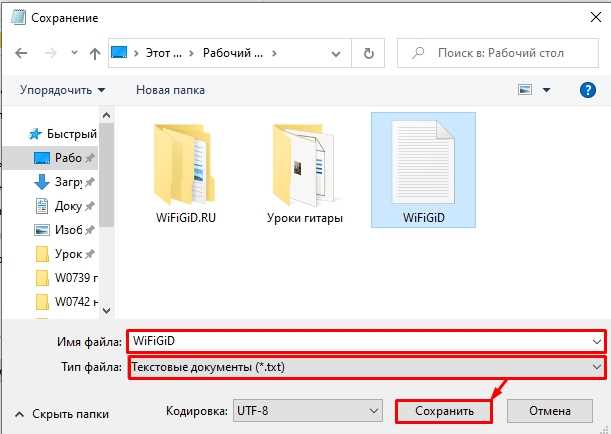
Еще одним значительным преимуществом является высокая степень безопасности данных. Большинство облачных сервисов используют многослойную защиту, шифруя данные как на сервере, так и при передаче. В случае утраты устройства, доступ к файлам будет заблокирован, что исключает риск несанкционированного доступа.
Хранение файлов в облаке избавляет от необходимости тратить место на устройствах. Мобильные телефоны и планшеты, имеющие ограниченный объем памяти, могут использовать облачные сервисы как резерв для важных документов, не загружая систему. Это позволяет сохранять пространство на устройствах для других задач.
Кроме того, облачные хранилища позволяют легко делиться файлами с другими пользователями, регулируя права доступа. Вы можете предоставить только возможность просмотра или редактирования документа, что особенно полезно для совместной работы над проектами. Это упрощает обмен файлами и ускоряет процессы сотрудничества.
В облаке можно настроить автоматическое сохранение, что исключает потерю данных в случае сбоя устройства. Вы можете работать с файлами, не беспокоясь о том, что они могут быть утеряны, поскольку сервисы автоматически создают резервные копии.
Использование облачных хранилищ также уменьшает зависимость от конкретного устройства. Даже если ваше устройство выйдет из строя, все файлы останутся доступными через любой другой гаджет. Это особенно важно для людей, работающих в условиях мобильности.
Вопрос-ответ:
Как создать текстовый файл на телефоне?
Для создания текстового файла на телефоне можно использовать встроенные приложения или сторонние программы. На устройствах Android достаточно воспользоваться стандартным приложением «Диспетчер файлов» или скачать редактор текста, например, JotterPad или Microsoft Word. Для пользователей iPhone можно использовать стандартное приложение «Заметки» или сторонние программы, такие как TextEdit или Pages. В любом из этих случаев нужно открыть приложение, создать новый документ, ввести текст и сохранить файл на устройстве.
Какие приложения лучше использовать для создания текстового файла на смартфоне?
Для создания текстовых файлов на смартфоне есть несколько удобных приложений. На Android популярны такие редакторы как Google Keep, Microsoft Word и JotterPad, которые позволяют не только создавать текстовые документы, но и легко их редактировать. Для iPhone удобными приложениями являются Pages, Notes и TextEdit, которые тоже обеспечивают быстрый доступ и простоту в использовании. Многие из этих приложений поддерживают синхронизацию с облачными сервисами, что позволяет работать с файлами на разных устройствах.
Как сохранить текстовый файл на телефоне?
После того как текст будет написан, необходимо сохранить файл на устройстве. В большинстве приложений для Android и iOS это можно сделать через меню «Сохранить как» или просто закрыв документ, после чего система предложит выбрать место для хранения. В Android можно сохранить файл в памяти устройства или на SD-карте. Для iPhone файлы обычно сохраняются в «Файлах» или на облаке iCloud. Важно также при сохранении выбрать правильный формат файла, например, .txt или .docx, если нужно передать его на другие устройства.
Можно ли создавать текстовые файлы без установки приложений?
Да, можно. На большинстве современных смартфонов есть встроенные приложения или функции, которые позволяют создавать текстовые файлы без необходимости устанавливать дополнительные программы. Например, на Android можно воспользоваться стандартным приложением «Диспетчер файлов» или «Заметки», которые позволяют создать новый текстовый файл и сохранить его. На iPhone также есть встроенная функция для создания файлов через «Заметки» или приложение «Файлы», где можно сохранить текст в нужном формате.
Как отредактировать уже созданный текстовый файл на телефоне?
Редактировать уже созданный текстовый файл на телефоне достаточно просто. Для этого нужно открыть приложение, в котором файл был создан, и найти нужный документ. В большинстве случаев приложения типа Google Docs, Microsoft Word, «Заметки» на iPhone или встроенные редакторы Android позволяют легко редактировать тексты. После внесения изменений не забудьте сохранить файл, чтобы не потерять данные. В некоторых приложениях изменения сохраняются автоматически, в других нужно вручную подтвердить сохранение.
Как создать файл из текста на смартфоне?
Для того чтобы создать файл из текста на телефоне, можно использовать различные приложения. Самый простой способ — воспользоваться встроенным текстовым редактором на вашем устройстве. Например, в приложениях «Заметки» или «Google Docs» можно создать новый документ, ввести текст и сохранить его на устройстве. Для создания файла в формате .txt или .docx вам нужно выбрать нужный формат при сохранении. После этого файл можно перенести в облачное хранилище или передать через мессенджеры или почту. Также существуют специальные приложения для работы с текстовыми файлами, такие как Microsoft Word, которые обеспечат дополнительные возможности для редактирования и сохранения документа.
Можно ли создать текстовый файл на телефоне без установки дополнительных программ?
Да, на большинстве современных смартфонов уже есть встроенные приложения, которые позволяют создавать текстовые файлы без необходимости устанавливать сторонние программы. Например, в Android-устройствах это может быть приложение «Заметки», а на устройствах Apple — «Заметки» или «Pages». В этих приложениях вы можете создать текстовый документ, сохранить его на устройстве и при необходимости экспортировать в разные форматы, такие как .txt, .docx или .pdf. Все эти функции обычно доступны без дополнительных установок, а файлы могут быть сохранены прямо в память устройства или в облачное хранилище.






